Apple thường được đánh giá cao về cách họ tiếp cận quyền riêng tư của người dùng, làm tốt hơn hầu hết các công ty công nghệ khác. Tuy nhiên, không phải tất cả các cài đặt mặc định trên iPhone của bạn đều tối ưu cho lợi ích cá nhân. Một số cài đặt có thể ưu tiên sự tiện lợi hơn là bảo mật, trong khi những cài đặt khác lại ngầm cho rằng bạn chấp nhận chia sẻ nhiều thông tin hơn mức bạn mong muốn. Việc dành chút thời gian điều chỉnh những thiết lập này sẽ giúp bạn kiểm soát tốt hơn dữ liệu của mình, tăng cường khả năng bảo vệ thông tin cá nhân khỏi các nguy cơ tiềm ẩn. Dù chỉ là những thay đổi nhỏ, chúng có thể tạo nên sự khác biệt lớn trong việc đảm bảo quyền riêng tư và an toàn cho trải nghiệm sử dụng iPhone của bạn.
9. Ngăn Apple Thu Thập Dữ Liệu Chẩn Đoán
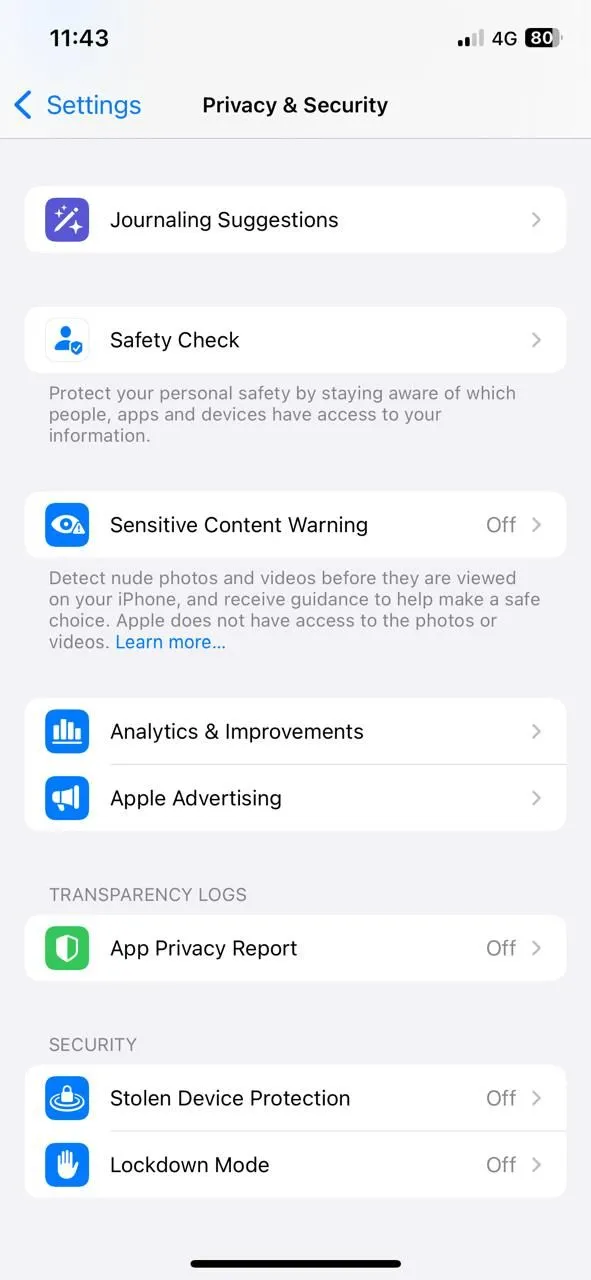 Cài đặt quyền riêng tư trên iPhone
Cài đặt quyền riêng tư trên iPhone
Giống như nhiều nhà sản xuất phần cứng khác, Apple thu thập dữ liệu chẩn đoán và sử dụng từ điện thoại của bạn. Dữ liệu này có thể bao gồm báo cáo sự cố, hiệu suất của các tính năng nhất định, và các mẫu hình chung về cách bạn sử dụng thiết bị. Mục đích của việc thu thập này là giúp Apple cải thiện hệ điều hành iOS theo thời gian. Tuy nhiên, nếu bạn không cảm thấy thoải mái với việc điện thoại của mình âm thầm gửi thông tin này về cho Apple, bạn có thể dễ dàng tắt nó đi.
Để thực hiện, hãy truy cập vào mục Cài đặt (Settings) > Quyền riêng tư & Bảo mật (Privacy & Security) > Phân tích & Cải tiến (Analytics & Improvements). Tại đây, bạn sẽ thấy một số tùy chọn bật/tắt. Hãy tắt mục Chia sẻ Phân tích iPhone (Share iPhone Analytics) để ngăn thiết bị của bạn gửi dữ liệu về Apple.
Trong khi bạn đang ở trong phần này, bạn cũng có thể muốn tắt Cải thiện Siri & Đọc chính tả (Improve Siri & Dictation) để ngăn Apple lưu trữ bản ghi tương tác giọng nói của bạn. Cuối cùng, hãy vô hiệu hóa Chia sẻ Phân tích iCloud (Share iCloud Analytics) để giữ hoạt động iCloud của bạn riêng tư hơn một chút. Những thay đổi này sẽ không ảnh hưởng đến cách iPhone của bạn hoạt động, vì vậy không có bất kỳ nhược điểm nào khi thực hiện.
8. Bật Chế Độ Bảo Vệ Quyền Riêng Tư Thư
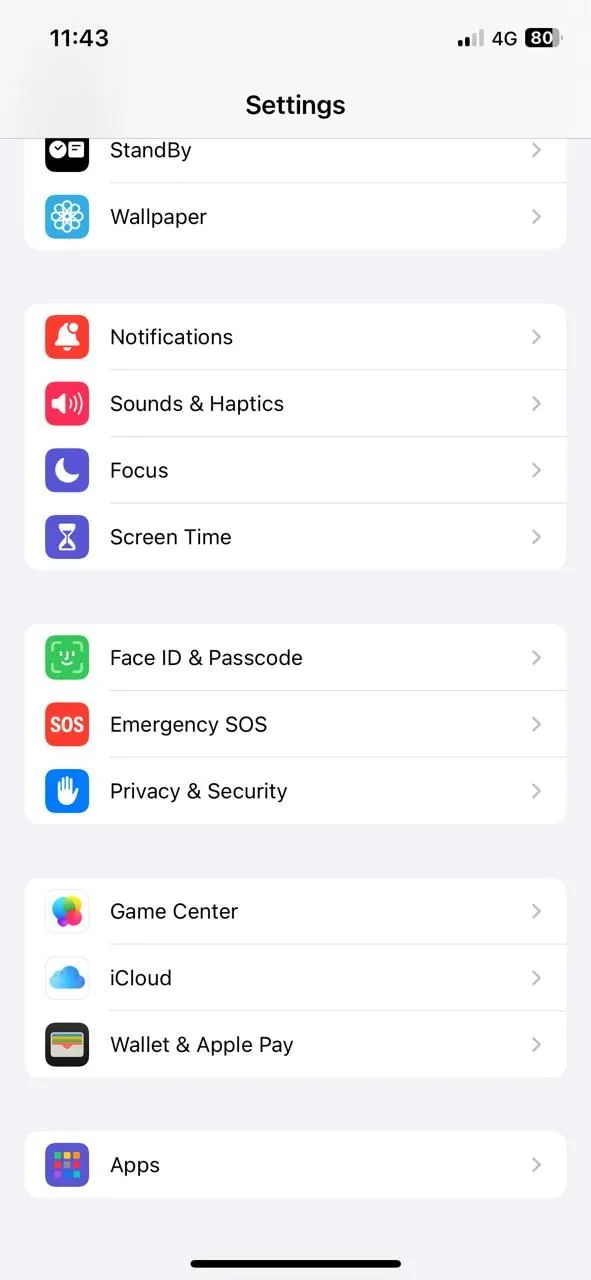 Ứng dụng Cài đặt trên iPhone hiển thị menu quyền riêng tư
Ứng dụng Cài đặt trên iPhone hiển thị menu quyền riêng tư
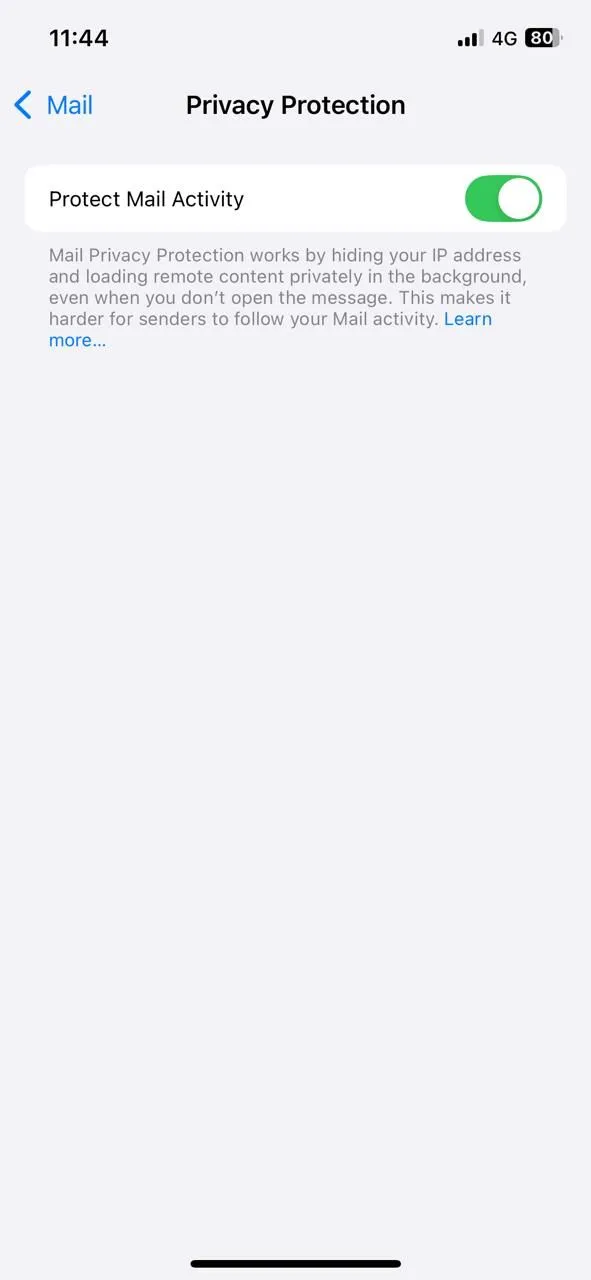 Cài đặt Bảo vệ Hoạt động Thư trên iPhone
Cài đặt Bảo vệ Hoạt động Thư trên iPhone
Bạn có thể không suy nghĩ nhiều trước khi mở một email. Nhưng điều bạn có thể không nhận ra là nhiều email trong số đó có chứa các pixel theo dõi, âm thầm cho phép người gửi biết khi nào và ở đâu bạn đã mở email. Đây là một chiến thuật phổ biến của cả những người làm marketing và những kẻ gửi thư rác.
May mắn thay, Apple cung cấp một tính năng bảo mật để chặn các pixel theo dõi, được gọi là Bảo vệ Quyền riêng tư Thư (Mail Privacy Protection). Khi được bật, tính năng này sẽ ẩn địa chỉ IP của bạn và ngăn người gửi biết liệu bạn đã mở email của họ hay chưa và vào thời điểm nào. Nó thực hiện điều này bằng cách tải nội dung email từ xa thông qua các máy chủ của Apple, thay vì trực tiếp trên thiết bị của bạn.
Để bật tính năng này, hãy mở Cài đặt (Settings) > Ứng dụng (Apps) > Mail > Bảo vệ Quyền riêng tư (Privacy Protection) và bật tùy chọn Bảo vệ Hoạt động Thư (Protect Mail Activity). Lưu ý rằng điều này sẽ không ngăn chặn việc theo dõi nếu bạn chạm vào một liên kết bên trong email, vì vậy nếu có điều gì đó cảm thấy đáng ngờ, hãy tin vào trực giác của bạn và đừng chạm vào liên kết đó.
7. Ẩn Xem Trước Thông Báo Trên Màn Hình Khóa
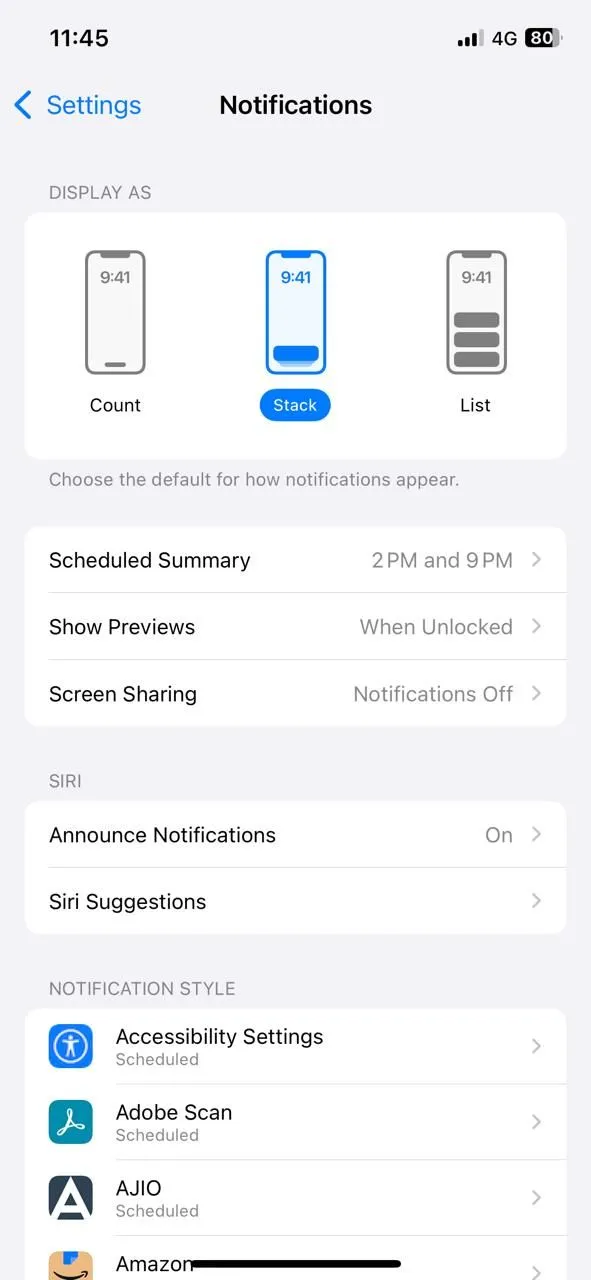 Cài đặt thông báo trên iPhone
Cài đặt thông báo trên iPhone
Ngay cả khi iPhone của bạn đang bị khóa, nó vẫn có thể hiển thị nhiều thông tin hơn bạn mong đợi. Theo mặc định, iPhone sẽ hiển thị tin nhắn, email và tất cả các thông báo khác trực tiếp trên Màn hình khóa. Hơn nữa, màn hình của bạn sẽ sáng lên với mỗi thông báo mới, điều này có thể thu hút sự chú ý của bất kỳ ai ở gần.
Để giữ những thông tin đó riêng tư, hãy đi tới Cài đặt (Settings) > Thông báo (Notifications) > Hiển thị Bản xem trước (Show Previews) và chọn Khi được mở khóa (When Unlocked) hoặc Không (Never). Bằng cách đó, nội dung của bạn chỉ hiển thị khi điện thoại thực sự nằm trong tay bạn. Nếu bạn không muốn áp dụng cài đặt này cho tất cả ứng dụng, bạn cũng có thể điều chỉnh cài đặt thông báo iPhone cho từng ứng dụng cụ thể như WhatsApp hoặc Tin nhắn.
6. Bật Cập Nhật Ứng Dụng Và Phần Mềm Tự Động
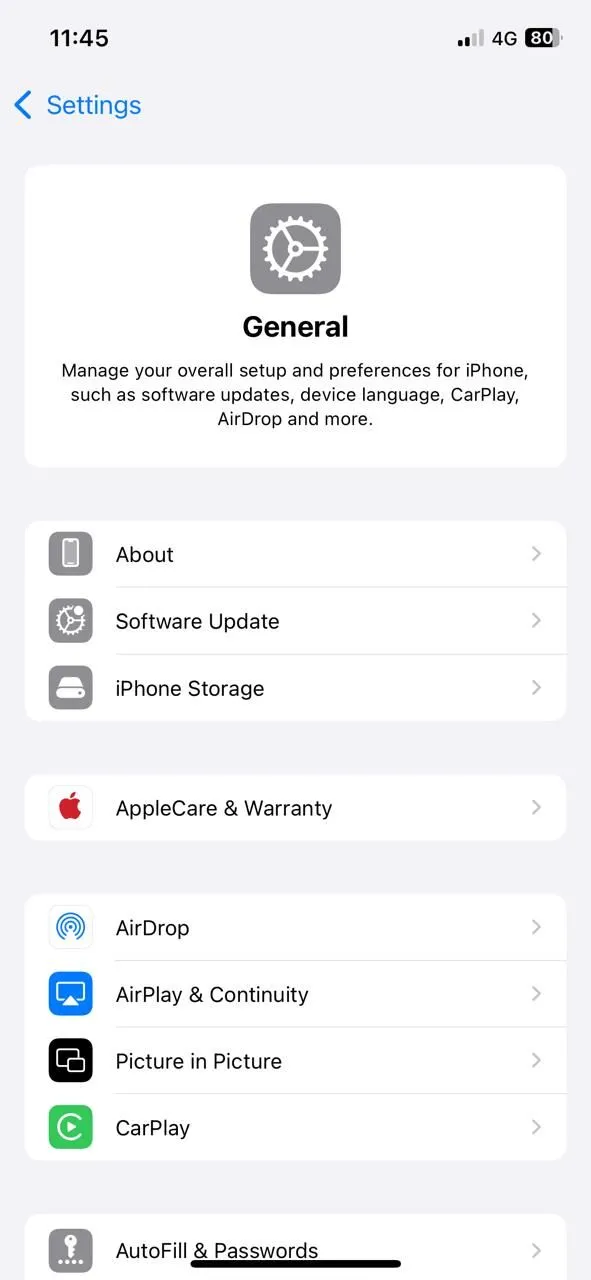 Cài đặt chung trên iPhone
Cài đặt chung trên iPhone
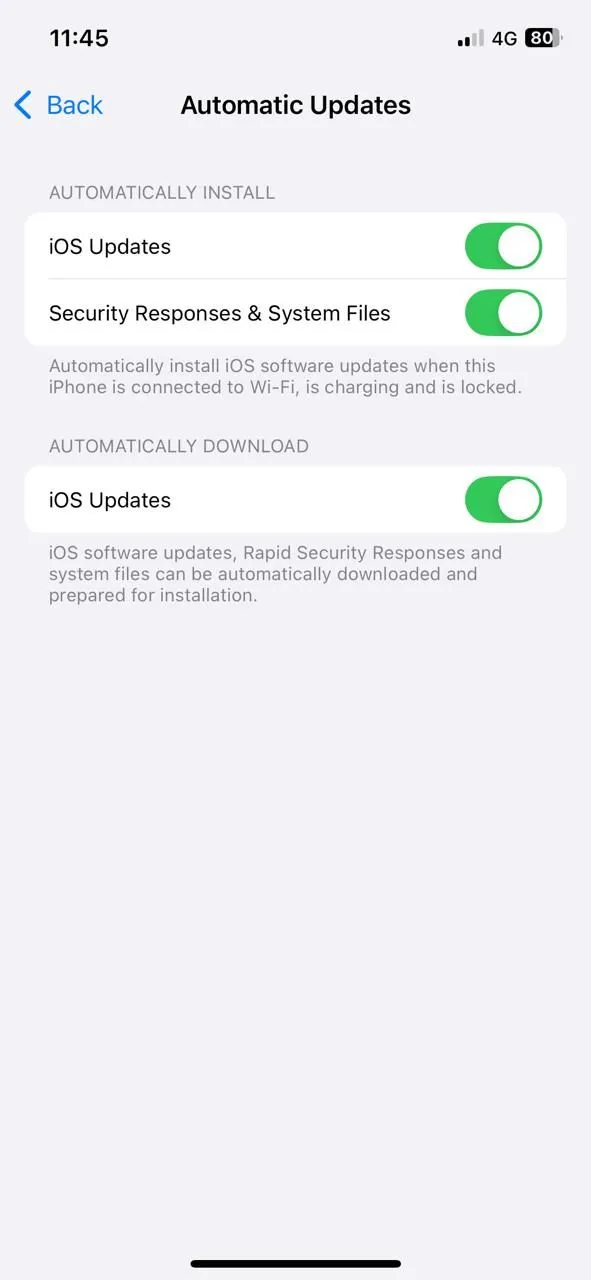 Menu cài đặt cập nhật phần mềm trên iPhone
Menu cài đặt cập nhật phần mềm trên iPhone
Apple thường xuyên phát hành các bản cập nhật để khắc phục các vấn đề bảo mật, sửa lỗi và đôi khi giới thiệu các tính năng quyền riêng tư mới mà không có nhiều thông báo. Điều tương tự cũng xảy ra với các ứng dụng – nhiều bản cập nhật bao gồm các cải tiến âm thầm giúp bảo vệ dữ liệu của bạn. Nếu các bản cập nhật tự động không được bật, bạn có thể bỏ lỡ các cải tiến bảo mật và quyền riêng tư quan trọng trong nhiều ngày hoặc thậm chí nhiều tuần.
Để bật tính năng này, hãy truy cập vào Cài đặt (Settings) > Cài đặt chung (General) > Cập nhật phần mềm (Software Update) > Cập nhật tự động (Automatic Updates). Sau đó, quay lại màn hình Cài đặt chính, đi tới App Store > Cập nhật ứng dụng (App Updates), và chọn Bật (On). Việc này chỉ mất vài phút, và bạn sẽ yên tâm rằng iPhone của mình đang chạy các phiên bản bảo mật và riêng tư nhất của mọi thứ bạn sử dụng.
5. Tắt Tính Năng Theo Dõi Quảng Cáo
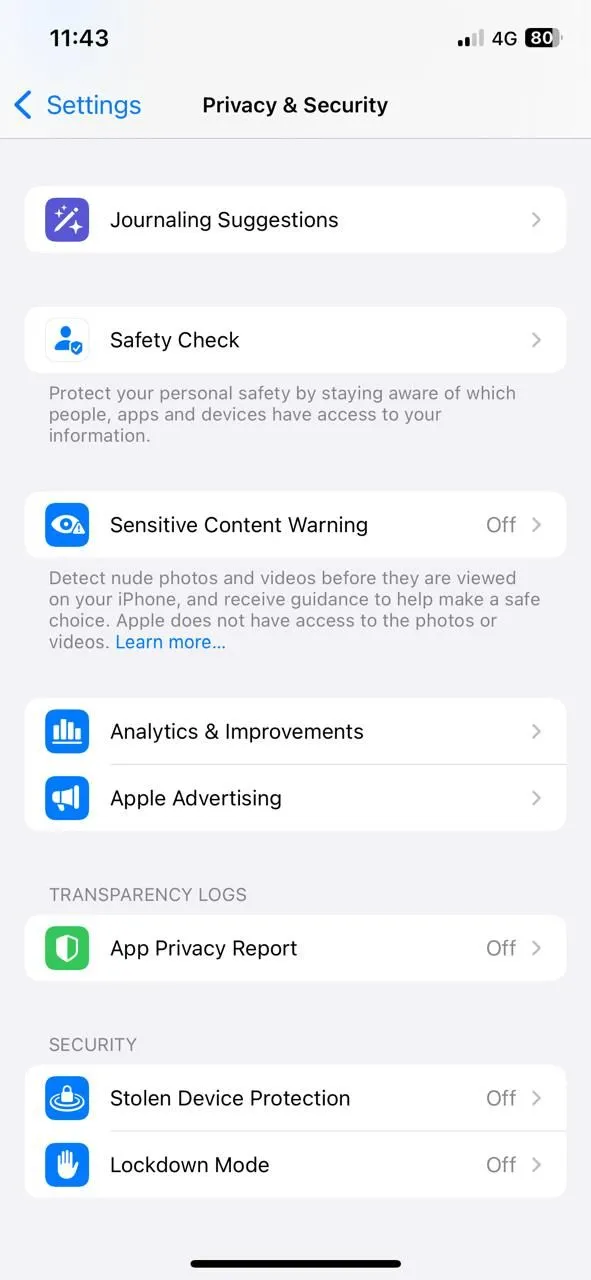 Cài đặt quyền riêng tư trên iPhone
Cài đặt quyền riêng tư trên iPhone
Nếu bạn đã từng cảm thấy như điện thoại của mình quá giỏi trong việc đoán xem bạn đang nghĩ gì, thì tính năng theo dõi quảng cáo có thể là lý do. Nhiều ứng dụng theo dõi hoạt động của bạn để tạo một hồ sơ chi tiết và hiển thị cho bạn những quảng cáo có vẻ quá cụ thể. Tin tốt là iPhone của bạn cho phép bạn tắt tính năng này.
Bắt đầu bằng cách đi tới Cài đặt (Settings) > Quyền riêng tư & Bảo mật (Privacy & Security) > Theo dõi (Tracking). Tại đây, bạn sẽ thấy một tùy chọn có tên Cho phép ứng dụng yêu cầu theo dõi (Allow Apps to Request to Track). Nếu nó đang bật, các ứng dụng có thể yêu cầu quyền theo dõi hoạt động của bạn trên các ứng dụng và trang web của các công ty khác. Nếu bạn không muốn điều đó, chỉ cần tắt tùy chọn này và tất cả các yêu cầu như vậy sẽ bị từ chối.
Trong khi bạn vẫn đang ở trong cài đặt quyền riêng tư, hãy cuộn xuống và chạm vào Quảng cáo của Apple (Apple Advertising). Sau đó, tắt Quảng cáo được cá nhân hóa (Personalized Ads). Apple tuyên bố họ không theo dõi bạn theo cách mà các ứng dụng bên thứ ba làm, nhưng việc tắt tùy chọn này vẫn giới hạn mức độ hoạt động của bạn được sử dụng để tùy chỉnh quảng cáo trong các ứng dụng của chính Apple.
4. Bảo Vệ Dữ Liệu iCloud Bằng Mã Hóa Dữ Liệu Nâng Cao
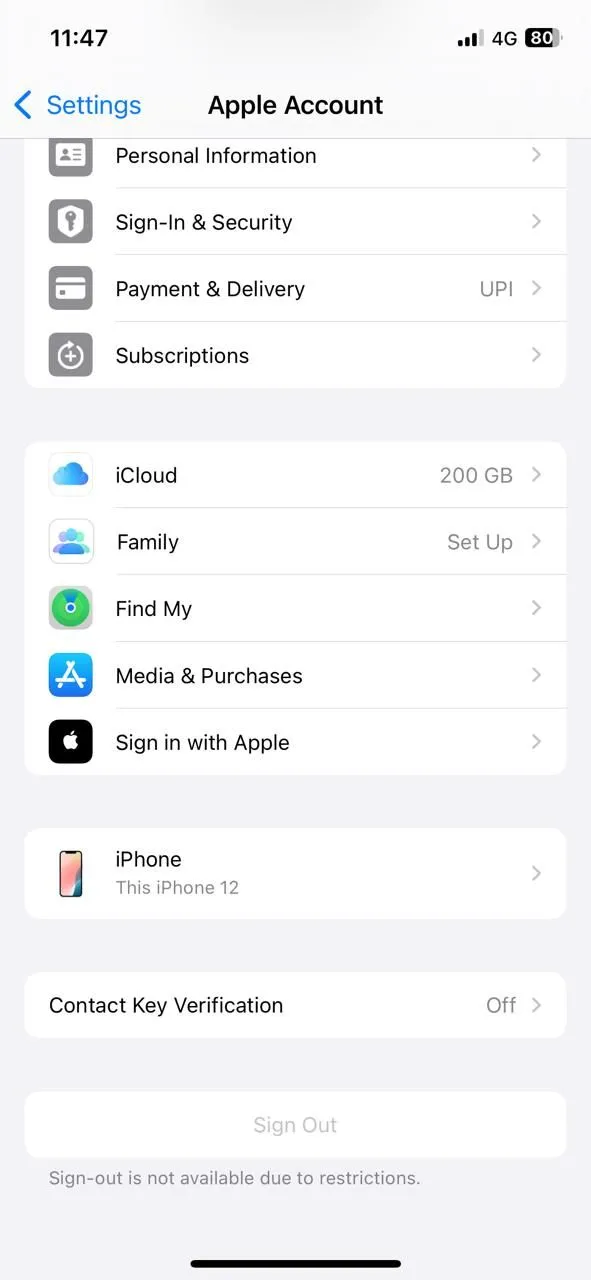 Cài đặt tài khoản Apple trên iPhone
Cài đặt tài khoản Apple trên iPhone
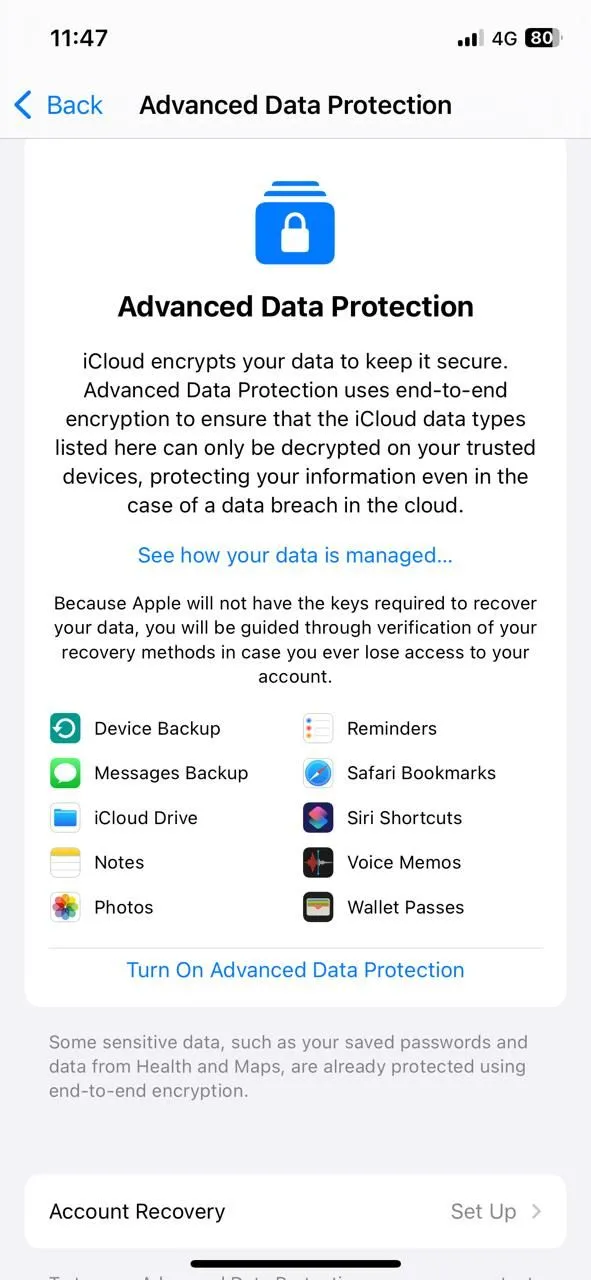 Bảo vệ dữ liệu nâng cao trên iPhone
Bảo vệ dữ liệu nâng cao trên iPhone
Sao lưu dữ liệu iPhone của bạn lên iCloud cực kỳ tiện lợi. Nhưng bạn đã bao giờ nghĩ về mức độ bảo mật của tất cả dữ liệu được sao lưu đó chưa, và ai có thể truy cập bản sao lưu đó?
Bảo vệ Dữ liệu Nâng cao (Advanced Data Protection) của Apple bổ sung mã hóa đầu cuối cho dữ liệu được lưu trữ trong tài khoản iCloud của bạn. Nói một cách đơn giản, điều đó có nghĩa là chỉ các thiết bị đáng tin cậy của bạn mới có thể giải mã và truy cập dữ liệu đó. Ngay cả Apple cũng không có khóa, vì vậy công ty không thể xem nội dung trong tài khoản của bạn, ngay cả khi họ muốn.
Tuy nhiên, tính năng này không được bật theo mặc định. Để bật nó, hãy đi tới Cài đặt (Settings), chạm vào tên của bạn ở trên cùng, sau đó vào iCloud > Bảo vệ Dữ liệu Nâng cao (Advanced Data Protection). Bạn sẽ được nhắc thiết lập một phương pháp khôi phục, như khóa khôi phục hoặc một liên hệ đáng tin cậy, để bạn không bị khóa nếu quên mật khẩu.
3. Bật Xác Thực Hai Yếu Tố (2FA) Cho Tài Khoản Apple
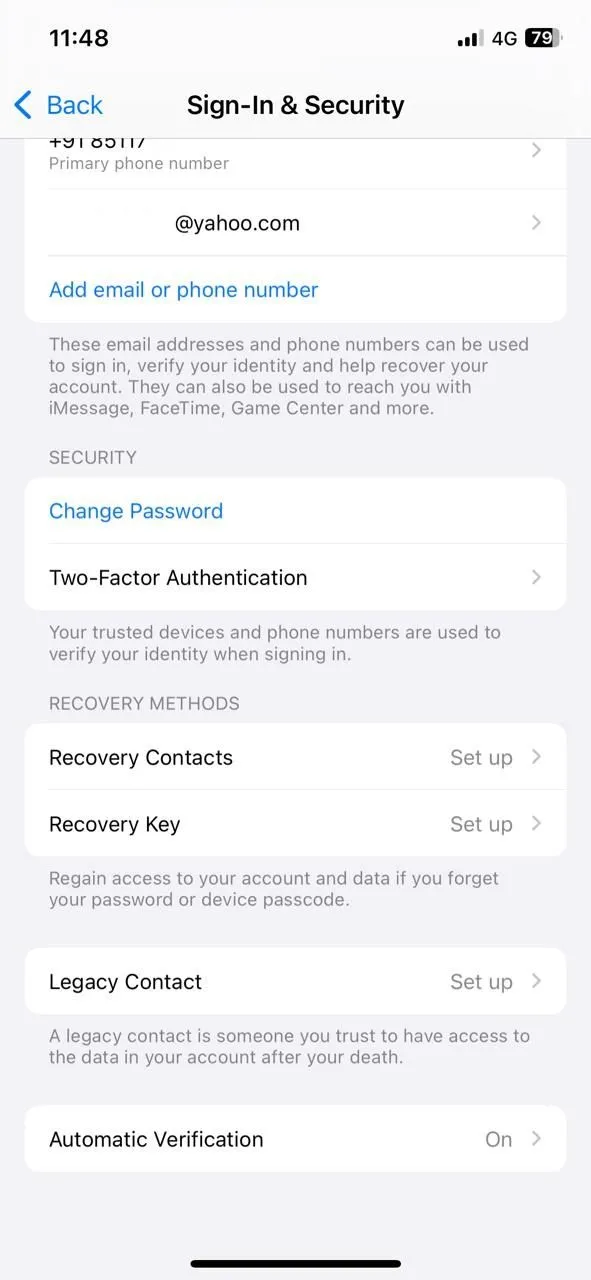 Cài đặt 2FA tài khoản Apple trên iPhone
Cài đặt 2FA tài khoản Apple trên iPhone
Xác thực hai yếu tố (2FA) là một điều bắt buộc đối với tất cả các tài khoản của bạn, và Tài khoản Apple của bạn cũng không ngoại lệ. Chỉ cần nghĩ về lượng thông tin cá nhân được kết nối với iPhone của bạn – ảnh, tin nhắn, lịch sử vị trí, chi tiết thanh toán và thậm chí cả dữ liệu sức khỏe của bạn. Nếu ai đó truy cập vào Tài khoản Apple của bạn, họ có thể xem tất cả dữ liệu đó. Đây là một trong những lĩnh vực mà bảo mật và quyền riêng tư giao thoa.
Với xác thực hai yếu tố (2FA) được bật, tài khoản của bạn vẫn được bảo vệ ngay cả khi ai đó có được mật khẩu của bạn. Họ sẽ không thể đăng nhập mà không nhập mã sáu chữ số được gửi đến một trong các thiết bị đáng tin cậy của bạn. Để kiểm tra xem 2FA có được bật hay không, hãy đi tới Cài đặt (Settings) > [tên của bạn] > Đăng nhập & Bảo mật (Sign-In & Security) > Xác thực hai yếu tố (Two-Factor Authentication). Nếu nó đang tắt, hãy dành thêm một phút để thiết lập nó.
2. Sử Dụng Công Cụ Tìm Kiếm Riêng Tư Và Tăng Cường Cài Đặt Quyền Riêng Tư Của Safari
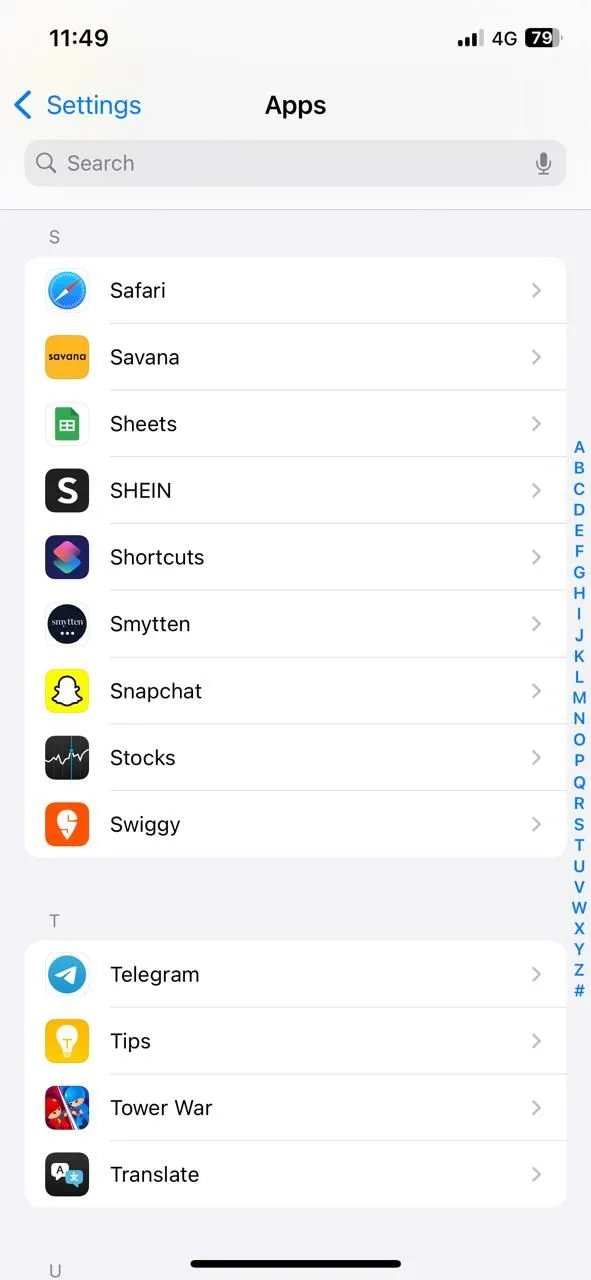 Menu ứng dụng trên iPhone
Menu ứng dụng trên iPhone
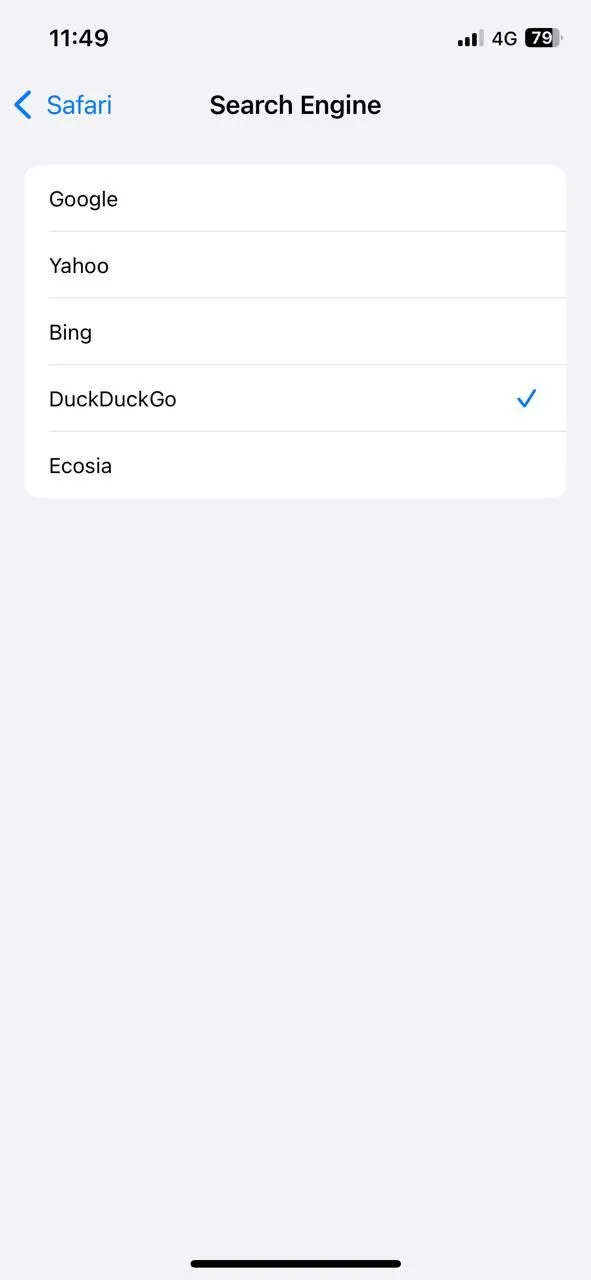 Menu công cụ tìm kiếm mặc định trên iPhone
Menu công cụ tìm kiếm mặc định trên iPhone
Hàng năm, Google trả cho Apple hàng tỷ đô la để duy trì là công cụ tìm kiếm mặc định trên iPhone của bạn. Nhưng nếu bạn không muốn mọi tìm kiếm đều bị theo dõi và biến thành quảng cáo được nhắm mục tiêu, bạn có thể dễ dàng chuyển sang một công cụ tìm kiếm ưu tiên quyền riêng tư hơn.
Hãy đi tới Cài đặt (Settings) > Safari > Công cụ tìm kiếm (Search Engine). Từ đó, chọn DuckDuckGo. Đây là một công cụ tìm kiếm không theo dõi các truy vấn của bạn hoặc xây dựng hồ sơ về bạn.
Trong khi bạn đang ở trong cài đặt của Safari, hãy cuộn xuống một chút nữa và bật Ngăn chặn Theo dõi Xuyên Trang web (Prevent Cross-Site Tracking). Điều này ngăn các trang web chia sẻ hoạt động của bạn với nhau, giúp giới hạn lượng dữ liệu mà các nhà quảng cáo có thể thu thập về thói quen của bạn. Ngoài ra, dưới mục Ẩn Địa chỉ IP (Hide IP Address), chọn Trình theo dõi và Trang web (Trackers and Websites) để cả trình theo dõi quảng cáo và các trang web bạn truy cập đều không thể ghi lại IP của bạn và sử dụng nó để nhận dạng bạn.
1. Xem Lại Quyền Của Ứng Dụng
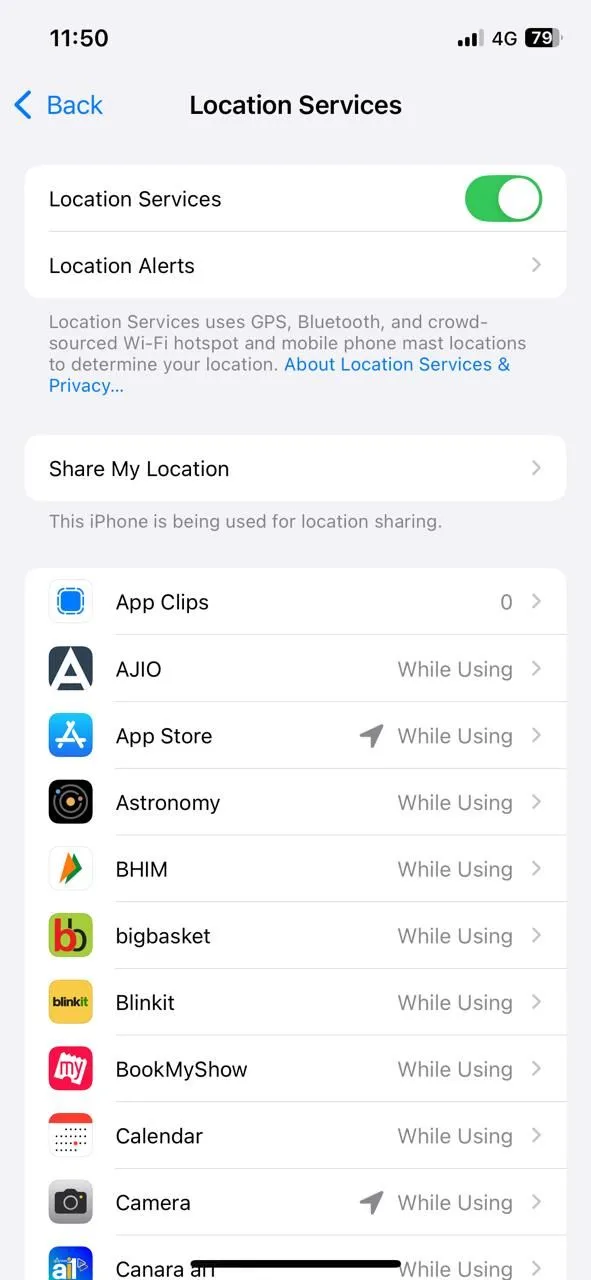 Menu dịch vụ định vị trên iPhone
Menu dịch vụ định vị trên iPhone
Các ứng dụng trên iPhone của bạn cần có sự cho phép của bạn để sử dụng các dữ liệu như vị trí, ảnh, micrô, camera và danh bạ. Mặc dù một số quyền truy cập này là cần thiết, nhiều ứng dụng lại yêu cầu các quyền không cần thiết để chúng hoạt động bình thường.
Để kiểm tra ứng dụng nào có quyền truy cập vào những gì, hãy đi tới Cài đặt (Settings) > Quyền riêng tư & Bảo mật (Privacy & Security). Từ đó, chạm vào từng danh mục, như Dịch vụ định vị (Location Services), Micrô (Microphone), hoặc Ảnh (Photos). Bạn sẽ thấy danh sách các ứng dụng đã yêu cầu quyền truy cập, cùng với trạng thái quyền hiện tại cho mỗi ứng dụng.
Việc dành vài phút để xem qua những mục này là rất đáng giá. Nếu bạn thấy điều gì đó kỳ lạ – chẳng hạn như một ứng dụng mua sắm có quyền truy cập micrô – thì việc tắt nó đi có lẽ là an toàn (và khôn ngoan). Ngoài ra, hãy chú ý đến bất kỳ ứng dụng nào được đặt thành Luôn luôn (Always) theo dõi vị trí của bạn. Đối với hầu hết các ứng dụng, tùy chọn Khi dùng ứng dụng (While Using the App) là một lựa chọn tốt hơn.
Xem lại các cài đặt quyền riêng tư của iPhone có thể không phải là một việc thú vị nhất, nhưng chắc chắn rất đáng để làm. Nó hầu như không mất vài phút, và có thể mang lại cho bạn sự an tâm xứng đáng. Hãy chủ động kiểm soát thông tin cá nhân của mình ngay hôm nay.


